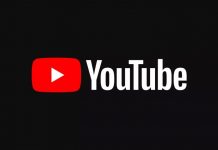BIOS là gì ?
BIOS là viết tắt của Basic Input/Output System tạm dịch là hệ thống xuất nhập cơ bản. Thuật ngữ thì là như vậy nhưng công việc chính của bios là khi nút nguồn được bật sẽ thiết lập các tài nguyên cơ bản của máy tính như Ram, HDD, DVD… để máy có thể sẵn sàng khởi động phần mềm như hệ điều hành window.
Mình sẽ minh họa 1 ví dụ đơn giản cho các bạn dễ hiểu như khi bạn đi thuê hội trường làm đám cưới chẳng hạn, người ta sẽ chở bàn ghế , phông bạt, bát đĩa tập kết ngổn ngang đến hội trường và có 1 ông tên là “bios” có nhiệm vụ sắp xếp bàn ghế với mỗi bàn 6 cái ghế và thành hàng, treo phông lên dán chữ kết án chung thân anh A với chị B, bát đĩa sắp gọn gàng … Sau đó ban tổ chức (điều hành), anh MC “Window” đến đọc này đọc kia cô dâu hôn chú rể đi … rồi mời anh em đánh chén mừng hạnh phích chúng nó.
Các thông số chính, ý nghĩa và cách thiết lập BIOS
Giao diện của BIOS thì khác nhau theo từng phiên bản và theo từng nhà sản xuất nhưng ở đây mình sẽ hướng dẫn các thông số chính và hay dùng trên hầu hết các phiên bản BIOS (chú ý không phải UEFI nhé).
Để vào được màn hình thiết lập BIOS mỗi nhà sản xuất lại quy định phím bấm khác nhau sẽ hiện ngay trên màn hình khởi động sau khi bật nguồn máy tính. Thông thường là nhấn phím DEL, F1, F2 …
Sau khi vào màn hình BIOS sẽ có dạng như sau:
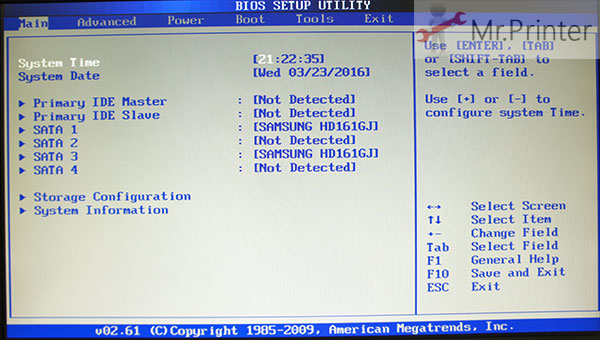
Một số các phiên bản BIOS sẽ có giao diện sắp xếp thứ tự khác nhau, phía trên là các tab quản lý thông số BIOS theo chức năng. Mình sẽ giải thích lần lượt các thông số ở các tab và các cài thiết lập thường dùng cho mỗi thông số
Main tab:
System time, Date : cài đặt đồng hồ của máy tính. Các bạn có thể sửa lại thời gian ở đây nếu ngày giờ bị sai
Primary IDE : cổng IDE (cap dẹt to bản 40 sợi dùng để cắm các ổ CD đời cũ hiện nay đã tuyệt chủng) Not Detected tức là bios không thấy có thiết bị cắm tại cổng này, nếu có thì tên của thiết bị sẽ được hiển thị tại đây. Master là thiết bị chủ và Slave là thiết bị khách
Sata 1,2,3,4: tương tự như IDE nhưng quản lý các ổ cứng gắn trên cổng SATA tương ứng
Storage Configuration : cài đặt thông số về kết nối của cổng SATA
System information : Hiển thị các thông tin cấu hình của máy như Ram, CPU, …
Advance tab
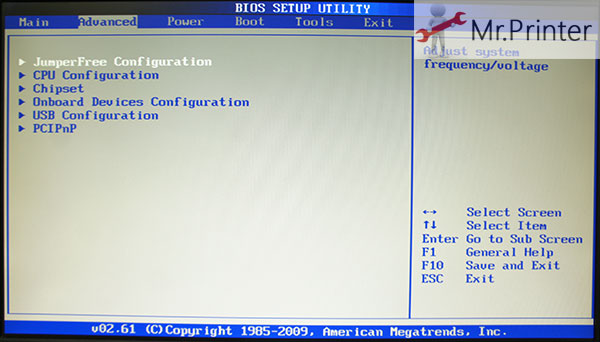
2.1 JumperFree Configuration :
Cài đặt liên quan đến tần số hoạt động và điện thế cấp. Thông thường phần này chúng ta sử dụng mặc định.
2.2 CPU Configuration:
cài đặt liên quan đến thông số CPU (chíp chính của máy). Mặc định
2.3 Chipset :
cài đặt liên quan đến VGA onboard và Audio onboard mình sẽ giải thích chi tiết phần này
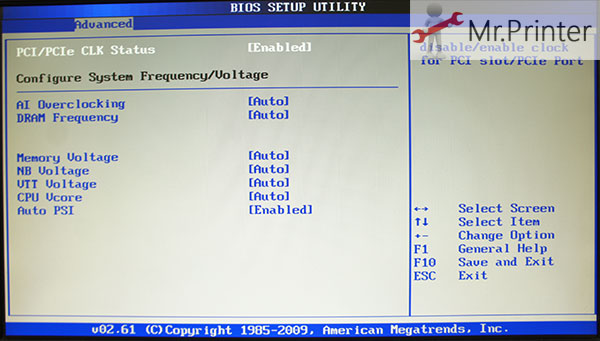
2.3.1 North Bridge Configuration : thiết lập cho chíp cầu bắc
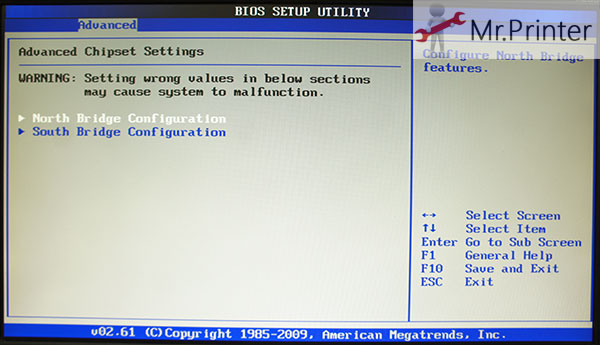
Ở phần này ta chú ý :
Initiate Graphic Adapter : thứ tự ưu tiên sử dụng nếu trên máy có nhiều cạc đồ họa
DVMT Memory: cài đặt số lượng Ram(của máy) chia sẻ cho cạc đồ họa tích hợp sử dụng.
2.3.2 Thiết lập cho chip cầu nam:
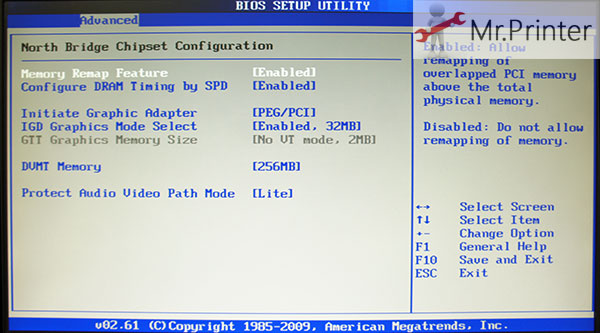
Audio Controller : bật (enabled) tắt(disabled) cạc âm thanh tích hợp trên main
2.4 Onboard device configuration :
các thiết lập liên quan đến cổng ngoại vi( LAN trên máy)
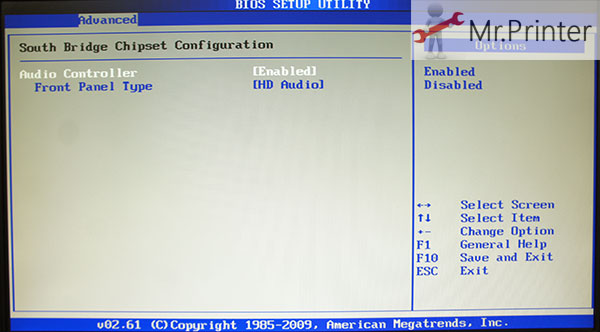
Onboard Gigabit LAN: bật (enabled) tắt (disabled) cổng kết nối mạng LAN (tích hợp trên main) trên máy tính
Serial Port …: thiết lập các địa chỉ cổng ngoại vi (mặc định ko cần cài)
2.5 USB configuration , PCIPnP : hai phần này thiết lập mặc định
Power tab:
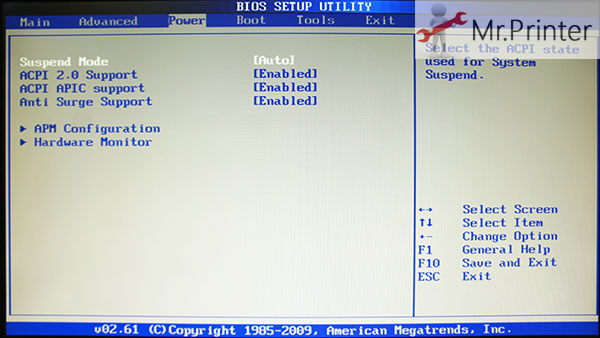
phần này cài đặt liên quan đến quản lý năng lượng. Ở các máy tính không kết nối với UPS thì không cần cài đặt phần này. để mặc định
Hardware Monitor : màn hình hiển thị các thông số nhiệt độ main, CPU, tốc độ quạt tản nhiệt, các mức điện thế tiêu chuẩn trên máy
Boot tab : Cài đặt liên quan đến khởi động hệ điều hành
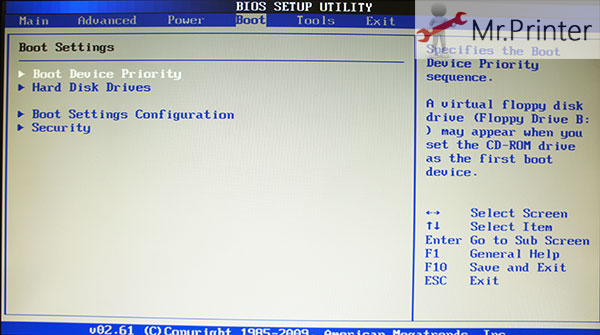
4.1 Boot Device Priority : thứ tự ưu tiên thiết bị chứa hệ điều hành được tải (boot)
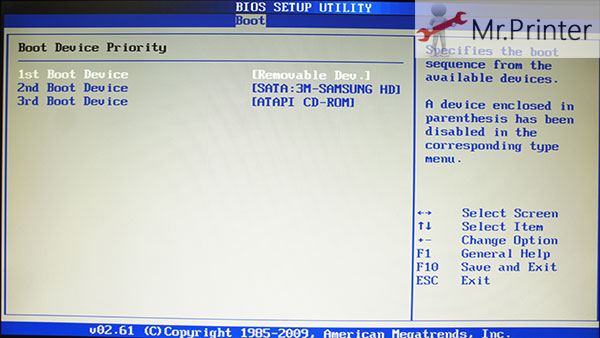
Ở phần này các bạn thấy có 3 dòng theo thứ tự 1st, 2nd, 3rd tương ứng với việc BIOS sẽ boot hay tải phần mềm từ thiết bị được ưu tiên từ thấp đến cao. VD mình đang cài đặt dong 1st là removable Dev đồng nghĩa với việc load hay boot từ USB đầu tiên, nếu không có file boot thì BIOS sẽ tìm kiếm trên thiết bị thứ 2 (2nd) là ổ cứng samsung đang được cắm trên cổng SATA. Nếu thấy thiết bị nào có chứa file boot thì BIOS sẽ load và bỏ qua các thiết bị ở dòng tiếp theo.
4.2 Hard disk drives : Thứ tự ưu tiên các ổ cứng được boot
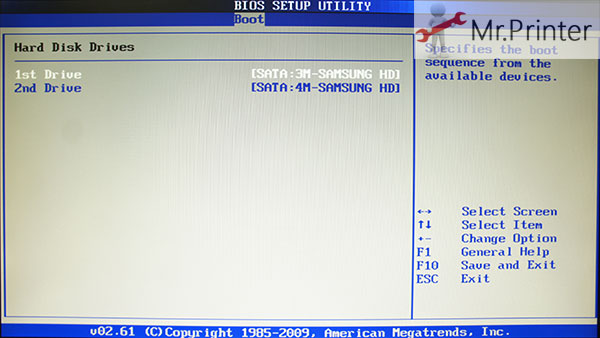
Ở phần trước 4.1 các bạn thấy BIOS sẽ tìm kiếm file boot ở trên ổ cứng được gắn trong máy. Vậy nếu máy được gắn nhiều ổ cứng(HDD) thì BIOS biết tìm kiếm trên ổ cứng nào trước và sau ? Tương tự như phần trước BIOS sẽ ưu tiên tìm kiếm file boot trên các ổ cứng thứ tự từ thấp đến cao (dòng 1st trước sau đó đến 2nd)
4.3 Boot setting Configuration :
Cài đặt liên quan đến quá trình boot phần này để mặc định
4.4 Security : Cài đặt pass (mật khẩu) cho máy tính trên BIOS
Chú ý cài đặt này có thể bị vô hiệu hóa bằng jum clear bios trên mainboard.
Tool : Công cụ
Cài đặt các công cụ riêng của mỗi nhà sản xuất mainboard nên không giống nhau cho các phiên bản BIOS. phần này bạn để mặc định
Exit tab : các tùy chọn khi thoát

Exit & Save Changes : thoát và lưu các thiết đặt vừa chỉnh sửa
Exit & Discard Changes: thoát và hủy bỏ các thiết đặt vừa chỉnh sửa
Discard Changes: hủy bỏ các thiết đặt vừa chỉnh sửa
Load Setup Defaults: phục hồi các thiết đặt về giá trị mặc định. Nếu bạn lỡ tay chỉnh lung tung có thể dùng tùy chọn này để phục hồi về như các cài đặt ban đầu.
Như vậy mình đã hướng dẫn các bạn thiết lập các thông số chính và thường gặp trong BIOS. Mỗi phiên bản BIOS lại khác nhau nhưng phần lớn đều có các thiết lập như trên, khác nhau về vị trí và thứ tự sắp xếp trong giao diện BIOS.
Hẹn gặp lại các bạn trong những bài sau, nhớ like fanpage để cập nhập các bài mới nhanh nhất nhé !
Nguồn : Biên tập thietbiketnoi.com